Как перенести стикеры из Телеграмма в Ватсап: инструкция по добавлению и пересылке
Использование стикеров в мессенджерах популяризировал именно Telegram. Такого обилия наклеек вы не найдете нигде. Сегодня мы расскажем, как перекинуть стикеры из Телеграмма в Ватсап.
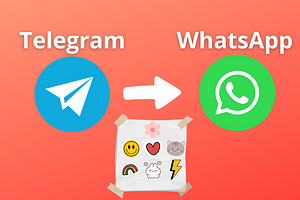
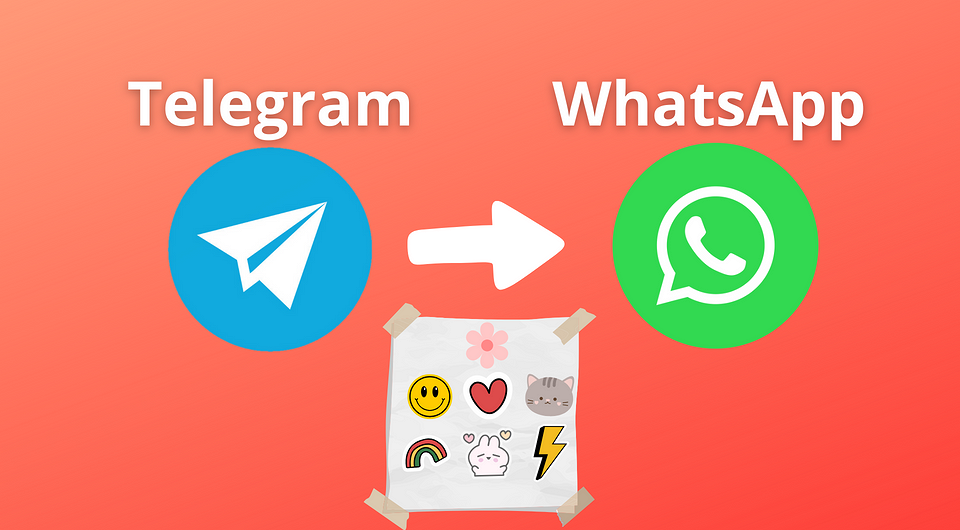
Если вас заинтересовал вопрос: «как стикеры из Телеграмма перенести в Ватсап», то сегодня мы поможем вам с этим разобраться. Делается это, к сожалению, не двумя нажатиями по экрану, но справиться можно, следуя нашей инструкции. Перенести стикерпаки можно на платформах iOS и Android — мы приготовили 2 отдельных гайда:
Инструкция для Айфонов
Для работы нам понадобится бесплатное мобильное приложение Sticker Maker Studio. Скачать можно по ссылке на App Store. Только оговоримся сразу: объемные стикерпаки перенести не удастся, так как в WhatsApp установлены ограничения по количеству картинок в наборе, поэтому обойдемся 10–20 штуками.
- Открываем Telegram и идем в «Настройки».
- Нас интересует раздел «Оформление».
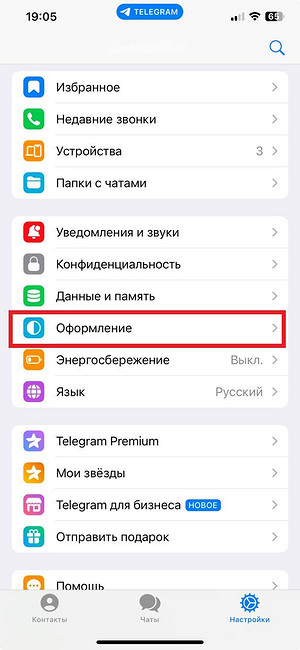
- Переходим в «Стикеры и эмодзи».
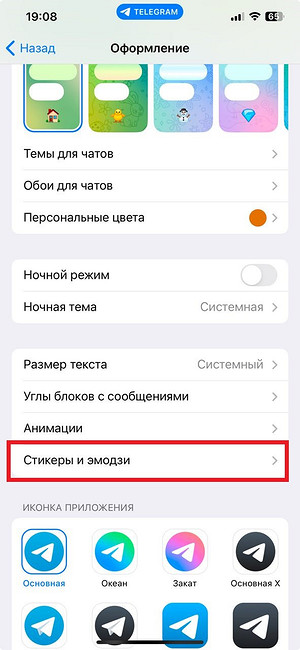
- Здесь нам нужно выбрать, какой стикерпак мы хотим перенести из Телеграмма в Ватсап. Напоминаем, что в нем должно быть не более 20 наклеек (для корректного экспорта). Тапните по нужному паку и нажмите на 3 точки справа вверху.

- Выбираем «Копировать ссылку».
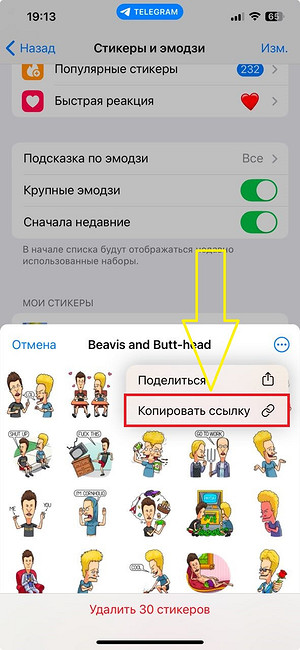
- Теперь возвращаемся в главное меню Telegram, заходим в "Чаты" и ищем бота @Stickerdownloadbot.
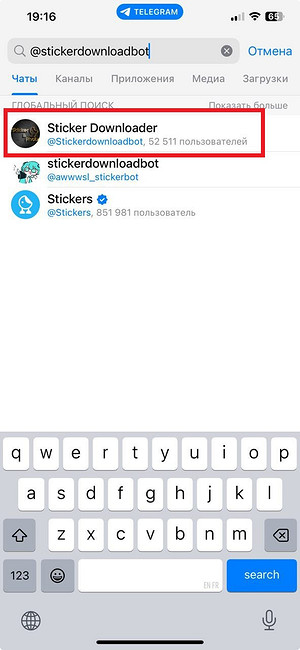
- Переходим в отмеченный чат и нажимаем «Старт». В сообщении боту отправьте скопированную ранее ссылку.
- Спустя короткое время робот предложит вам 3 варианта загрузки zip-архива в разных расширениях: PNG, JPEG и WEBP. Выбираем WEBP.
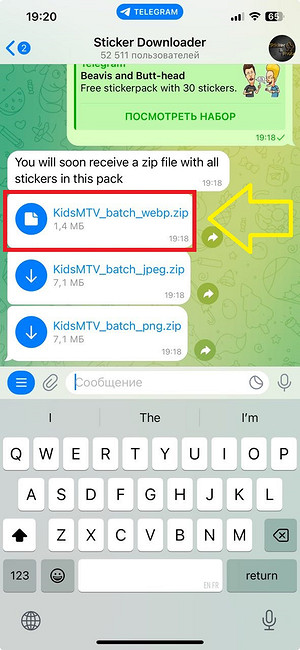
- Нажимаем по нему и в открывшемся окне тыкаем по символу Share слева снизу.
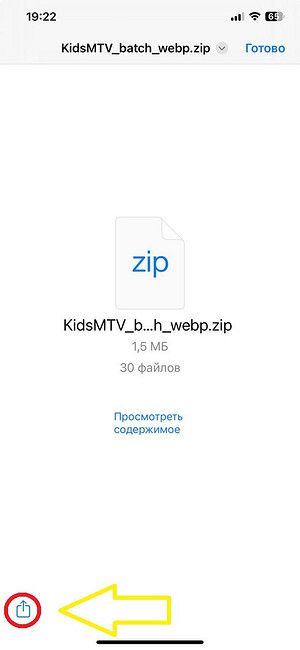
- Тапаем по «Сохранить в Файлы».
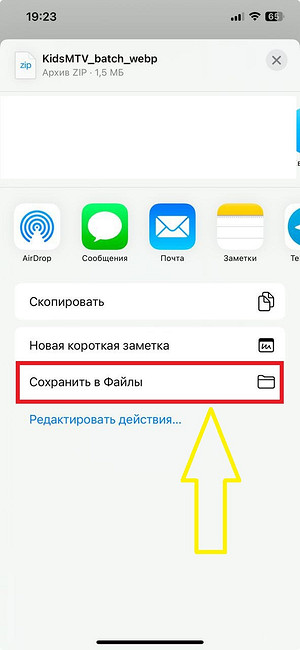
- Далее — «Сохранить» (справа вверху).
- Теперь открываем приложение «Файлы» и нажимаем по архиву — он распакуется автоматически (однако его название будет представлять собой числовой набор).
- ВАЖНЫЙ МОМЕНТ! По умолчанию iPhone сохраняет документы в облаке iCloud, а нам нужно перенести эту папку в хранилище устройства: удерживаем палец на распакованной папке и выбираем «Скопировать».
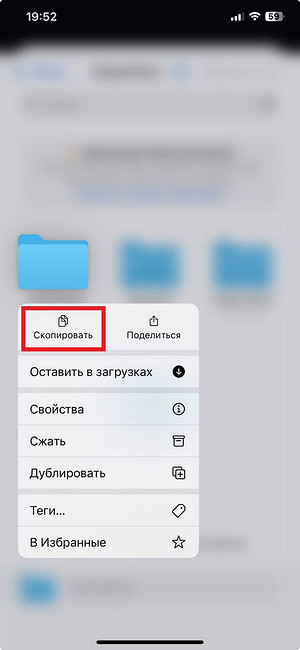
- Теперь наживаем на «стрелочку назад» слева вверху и переходим в раздел «На iPhone».
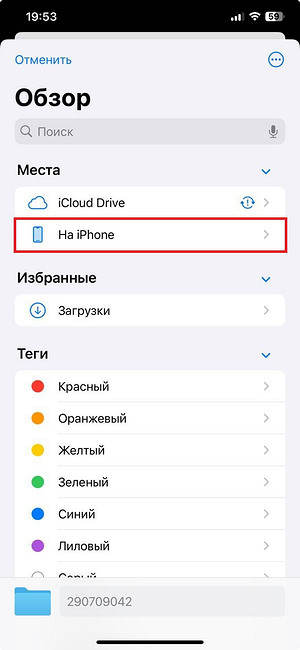
- Удерживаем палец на пустом месте и выбираем «Вставить» в появившемся меню.
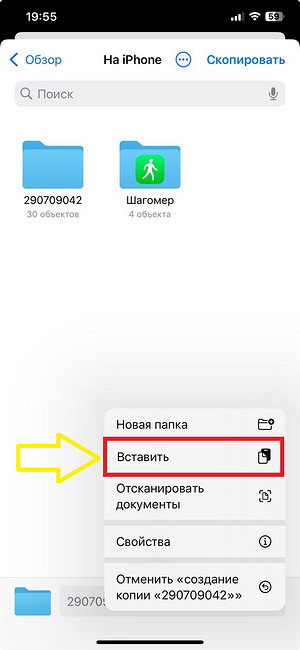
- Отлично! Стикерпак теперь записан в память телефона — переходим к следующему шагу.
- Сейчас открываем программу Sticker Maker Studio. Видим, что утилита уже предлагает нам множество стикерпаков, которые пользуются популярностью у пользователей приложения. Это показывают в разделе Community, но нас интересует кнопочка «My Stickers».
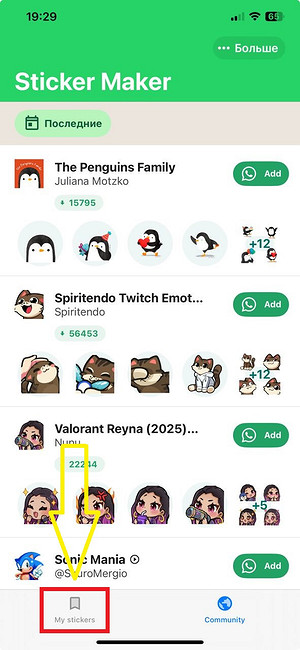
- Жмем «Создай новый стикерпак».
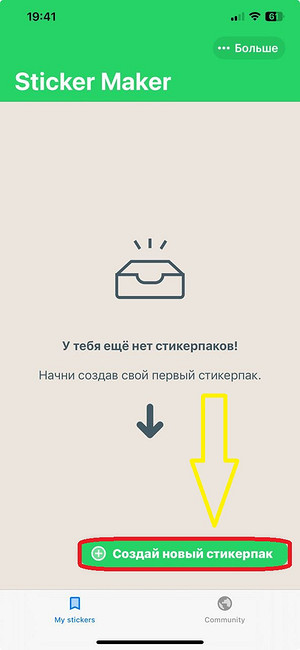
- Теперь о том, как добавить стикеры из Телеграмма в Ватсап. Мы же не зря качали архив — пишите здесь любое название пакета и указывайте никнейм автора (можете писать что угодно).
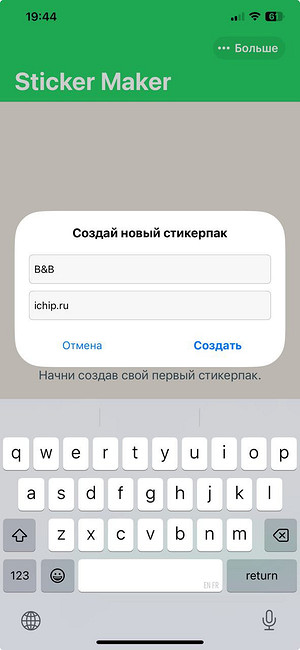
- После того, как нажмете «Создать», кликните по любому пустому стикеру и по одному копируйте нужные стикеры из скачанного ранее пака из Telegram. Верхняя наклейка под названием Tray Icon обозначает заглавную картинку — ту, которая будет представлять собой набор.
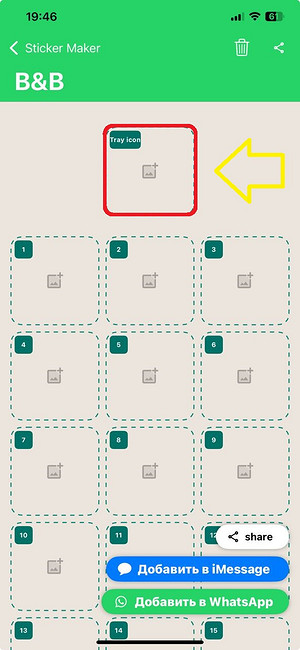
- После того, как кликните на любой фрейм, выскочит меню с предложением, откуда мы хотим загрузить изображение — выбираем «Файлы» и ищем папку, которую мы перенесли во внутреннее хранилище устройства.
- Выбрав нужное изображение, вы столкнетесь с необычным функционалом Sticker Maker Studio — нам нужно обводить границы картинки, в пределах которых сохранится файл. Это может показаться сложным занятием, но на самом деле все очень легко. Даже небрежная обводка получается прикольно — наклейка обретает особый стиль, который как раз таки и свойственен общему вайбу стикеров. Обвели и нажали «Сохранить стикер».
- Так, мы собрали нужное количество наклеек. Напомним, что не более 20 штук. Это важно для того, чтобы импортировать их на Ватсап. Жмем теперь на «Добавить в WhatsApp».
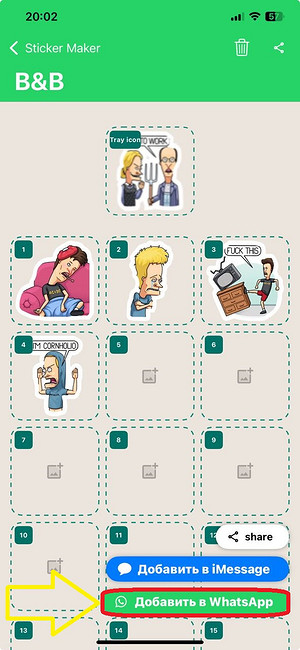
- Пропускаем рекламу (куда ж без нее), даем разрешение приложению открыть Ватсап и выбираем «Добавить в мои стикеры».
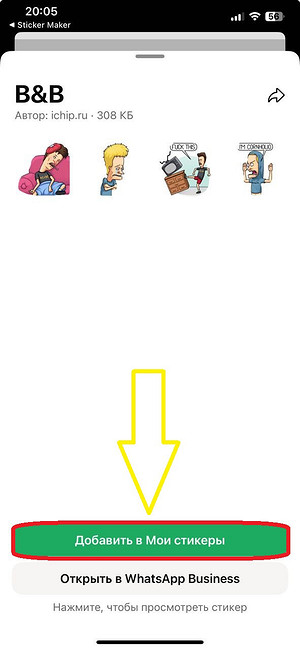
- Теперь вы можете отправить их в групповой или личный чат! Они будут доступны в разделе наклеек под отдельным названием, которое вы указали при создании набора в Sticker Maker Studio.
Инструкция для Андроидов
Как переместить стикеры из Телеграмм в ватсап на Android? Здесь нам пригодится программа «Стикеры для WhatsApp-WAsticker». Скачать ее можно через Google Play, кликнув по этой ссылке. На App Gallery, для владельцев телефонов Huawei, есть приложение Sticker Maker Studio, которое мы разобрали выше (совместимость проверена на момент написания статьи). Если у вас Хуавей, то воспользуйтесь инструкцией для iPhone.
- Заходим в «Телегу» и лезем в «Настройки». Здесь нас интересует строка «Настройки чатов».
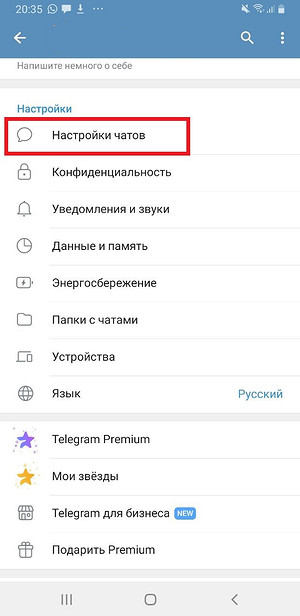
- Ищем «Стикеры и эмодзи».
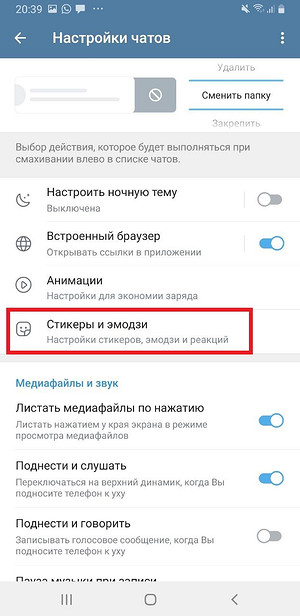
- Справа от нужного нам набора нажимаем на символ в виде 3 точек и выбираем «Копировать ссылку».
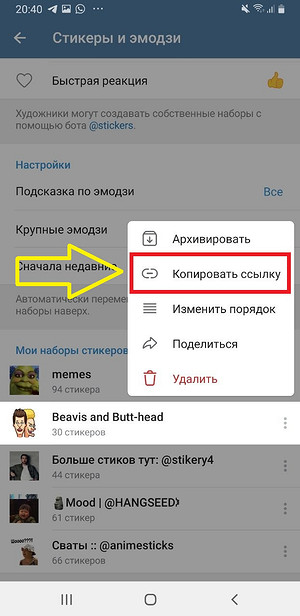
- Теперь возвращаемся в главное меню Telegram, заходим в "Чаты" и ищем бота @Stickerdownloadbot.
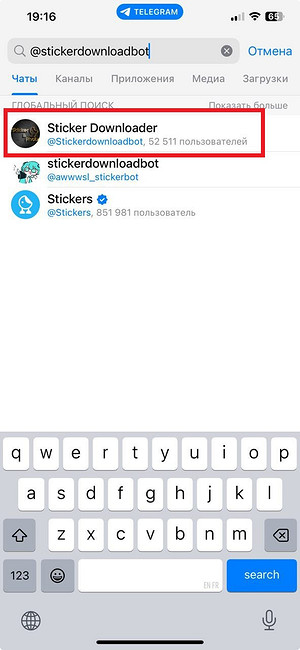
- Переходим в отмеченный чат и нажимаем «Старт». В сообщении боту отправьте скопированную ранее ссылку.
- Спустя короткое время робот предложит вам 3 варианта загрузки zip-архива в разных расширениях: PNG, JPEG и WEBP. Выбираем WEBP.
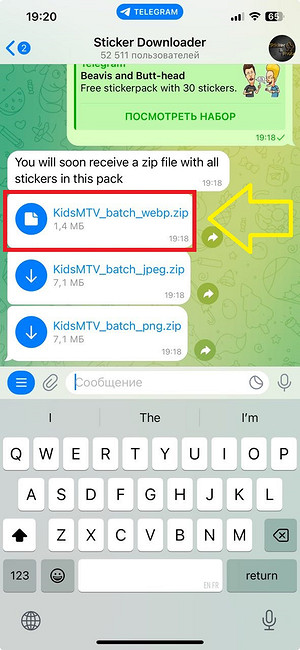
- У вас должен быть скачан архиватор, чтобы продолжить работу с zip-архивами. Рекомендуем простой и бесплатный RAR — качаем здесь (ссылка на Google Play). После того, как установили распаковщик, просто тыкните на строку с WEBP-расширением, поставьте галочку около папки и распакуйте.
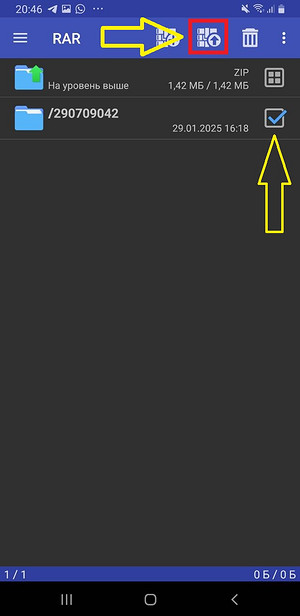
- Если у вас другой архиватор, то делайте это так, как умеете. Не важно, куда вы извлечете данные, ведь они автоматически добавятся в «Галерею».
- Теперь перейдем к тому, как переслать стикеры из Телеграмма в Ватсап. Заходим в приложение «Cтикеры для WhatsApp-WAsticker». Здесь вам предложат платную версию, но вы просто нажмите на крестик слева вверху. Нажимаем зеленый плюсик.
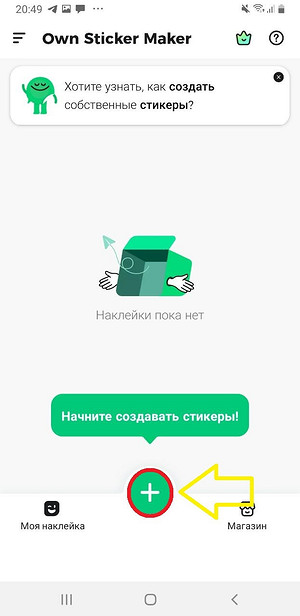
- Выбираем «Обычный», так как собираемся импортировать стандартные наклейки из Telegram.
- Откроется «Галерея» (если вы дали доступ). Первое изображение выступит в роли главной картинки. Выбираем и нажимаем «Создать».
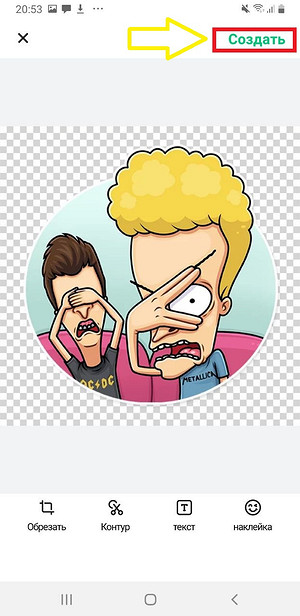
- Вводим название набора и нажимаем «ОК».
- Теперь нажимаем на зеленый плюсик — здесь мы будем по одному добавлять стикеры, скачанные и распакованные заранее. Нужно подтверждать выбор с помощью зеленой галочки справа вверху.
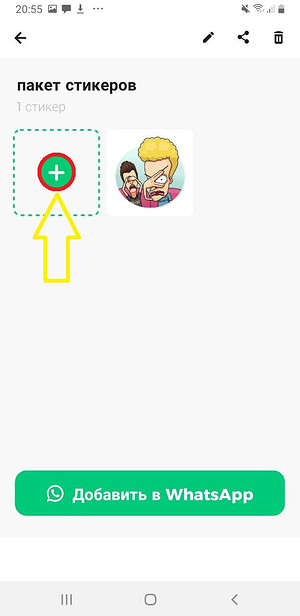
- После того, как накидали нужные наклейки в пак, жмем «Добавить в WhatsApp».
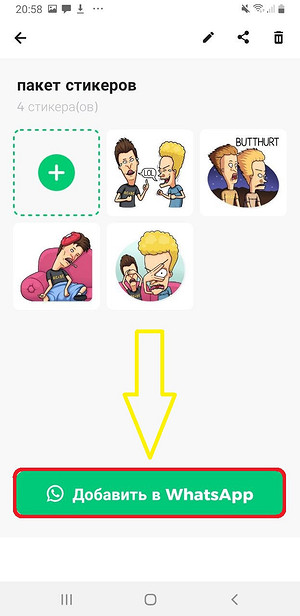
- Программа запросит разрешение — жмем Add.
- Все! Готово. Можете использовать новый стикерпак в чатах WhatsApp.
Потратив 10–15 минут на освоение, мы узнали, как стикер из Ватсап отправить в Телеграмм. Экспортировали их целыми наборами. Напоминаем, что лучше добавлять не более 20 картинок, чтобы все получилось корректно. Как видите, ничего трудного в этом нет. Если не получится, то пишите в комментариях о своей проблеме. Возможно, со временем произойдут «мутации» настроек, и нам придется обновить статью.
Больше полезных советов — на нашем сайте:















 Читайте нас в социальных сетях
Читайте нас в социальных сетях